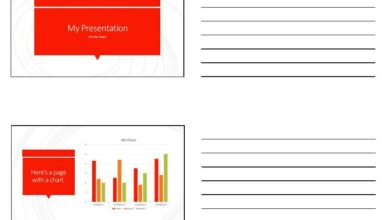Un document PowerPoint ne peut pas être converti en document Word. Les documents PowerPoint sont des fichiers à base de diapositives destinés à la projection, tandis que les documents Word présentent un texte destiné à l’impression. Cependant, PowerPoint permet de créer des documents qui exporte les diapositives et les notes des présentations PowerPoint dans un format compatible avec Word. Mieux encore, les modifications que vous apportez dans Word peuvent être répercutées dans PowerPoint.
Les informations contenues dans cet article s’appliquent à PowerPoint pour Microsoft 365, PowerPoint 2019 et PowerPoint 2016. Cependant, PowerPoint supporte d’une certaine manière une fonction d’exportation de documents depuis au moins Word 2010.
Comment exporter du contenu PowerPoint sous forme de documents Word
Envoyez votre présentation PowerPoint et vos notes à Word en quelques étapes seulement :
-
Sélectionnez Dossier > Exporter pour afficher le Exporter fenêtre.
-
Sélectionnez Créer des documents.
-
Dans le Envoyer à Microsoft Word sélectionnez votre mise en page préférée, puis (au bas de la boîte) choisissez de coller les diapositives dans Word, ce qui fera une copie, ou de coller un lien, ce qui permettra de les relier à PowerPoint.
Le fait de coller un lien signifie que toute modification apportée dans Word sera répercutée dans PowerPoint. Cependant, vous devez avoir accès au document PowerPoint lorsque vous modifiez le document Word, sinon vous ne pouvez pas accéder aux liens des diapositives.
-
Sélectionnez OK.
-
Word s’ouvre avec le document exporté.
Une autre façon d’envoyer des copies papier de votre présentation, et de contourner Word, est d’imprimer votre diaporama au format PDF. Le site Sauvegarder en format Adobe PDF dans PowerPoint exporte une version pleine page en couleur de chaque diapositive sur une page d’un PDF, avec les notes des intervenants incluses en tant qu’annotation sur la diapositive concernée.